利用Revit做橋梁模型時���,如果有大體量的模型(比如立交)���,樁基數量特別多�,手動放置特別麻煩,而且無法保證樁基坐標的準確性�,因此使用Dynamo放置樁基是最佳選擇���。下面就讓我們一起來了解一下吧���!
導入excel數據
創建“讀取excel數據”節點讀取excel文件中的數據�,該節點需要輸入的內容包括:Excel文件、工作表名稱�、是否將其轉換為字符���,如圖1所示:
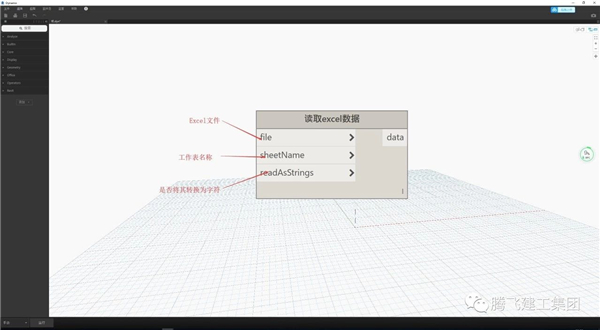
圖1
想要輸入文件���,我們需要用到兩個節點:讀取文件路徑���、讀取路徑中的文件�,設置好節點后我們按如圖2所示將其連接起來:
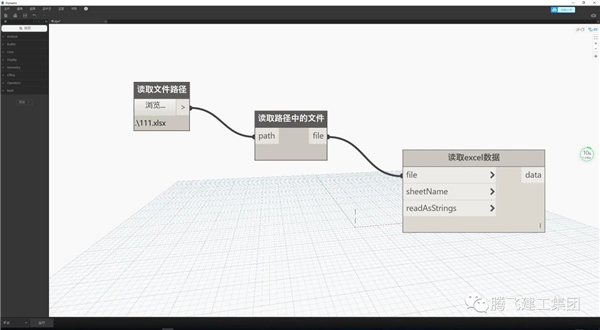
圖2
創建“工作表名稱”節點�,連接節點“讀取excel數據”中的sheetName;excel表中是我們要的數據����,不用轉化為字符����,readAsStrings可以不管����,這樣我們就將excel中的數據導入到dynamo程序中了,為了檢測數據有沒有導入進去�,我們可以創建一個“查看”節點進行觀看,如圖3所示:
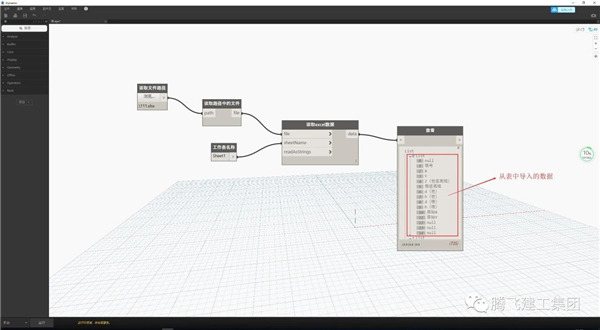
圖3
通過上述節點和步驟,Excel文件中的數據我們就都導入到dynamo中了。
數據處理
完成數據導入后,我們要對導入的數據進行處理�,結合圖3圖4可知���,我們識別的數據是excel文件中的“行”�,而我們需要的數據是“列”�,而且文件中第一行的表頭是不需要的,此時我們需要創建“刪除項目”節點,從列表中刪除第一行�,該節點需要輸入的內容包括:要刪除項的列表���、要刪除的項數:如圖5所示:
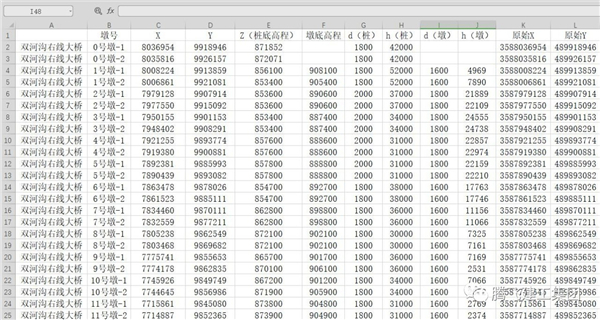
圖4
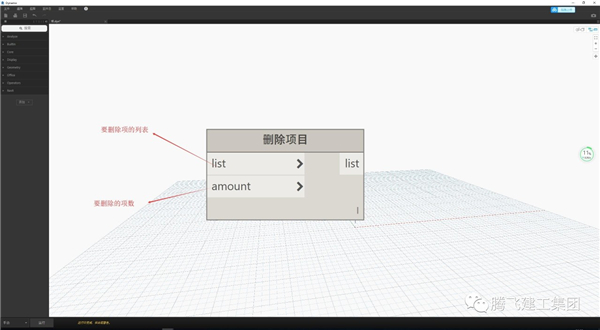
圖5
在這兒我們需要將導入的數據連接到要刪除項的列表處���,此時還需要輸入一個代碼塊���。第一行連接到要刪除的項數�,刪除文件中的第一行表頭���,如圖6所示���,結合圖4可知����,導入的數據變成了第二行。
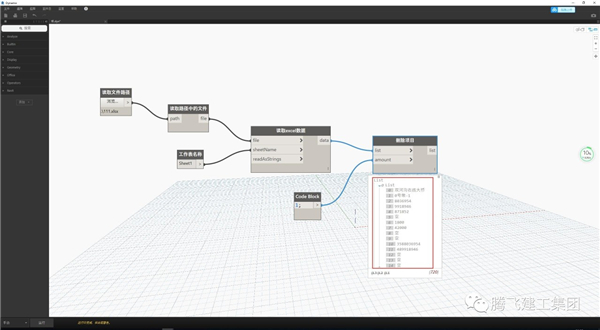
圖6
我們需要的數據是“列”�,但前面導入的數據是“行”����,這時候我們需要用一個節點將文件中的“行”轉為“列”���,這里創建“轉置”節點進行連接�,如圖7所示:
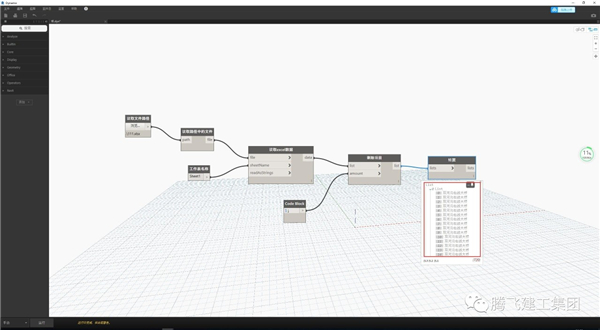
圖7
這就是我們需要的數據了,接下來我們需要用這些數據來定位橋梁樁基的位置,通過X、Y、Z來控制點的坐標位置和高程,這里我們需要X、Y���、Z三個代碼塊來識別文件中的X�、Y、Z相關數據�。然后創建“坐標形成點”節點,分別對應連接X�、Y����、Z代碼塊來拾取點位置。將點放置到revit文件中���,我們還要借助節點“根據坐標、族文件在Revit中放置”將點坐標放置到revit文件中。放置點我們需要一個參照標高����,在這兒我們還要設置一個“選擇標高”節點�。節點連接如圖8所示���。
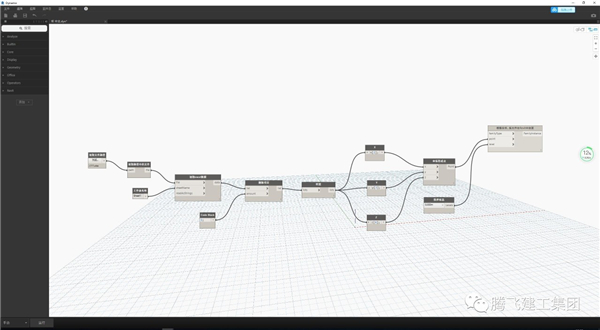
圖8
節點連接號后�,點擊運行,相關的點坐標放置到revit文件中的位置情況如圖9���、圖10所示����。
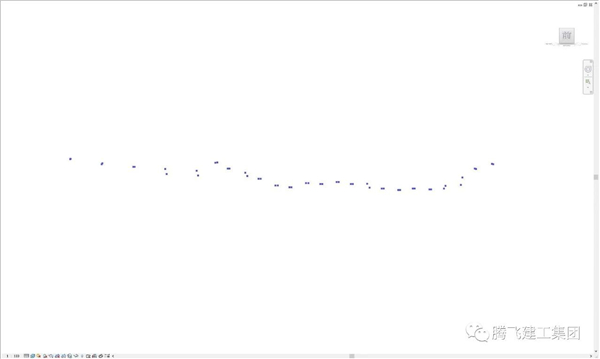
圖9
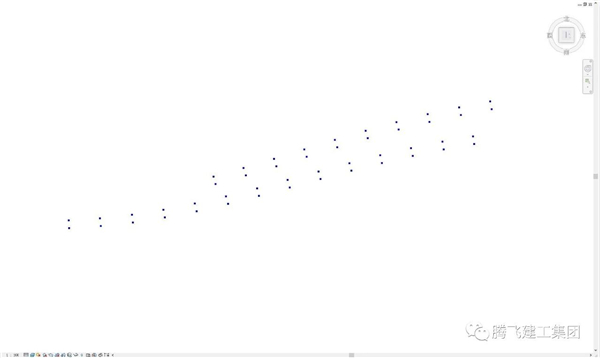
圖10
節點“根據坐標���、族文件在Revit中放置”中輸入內容包括:點坐標�、參照標高、族文件。放置點我們輸入了“點坐標”和“參照標高”�,這里我們可以建立一個“族文件”節點�,連接FamilyType���,運行后就能在點上放置族文件--樁基����,如圖11所示:
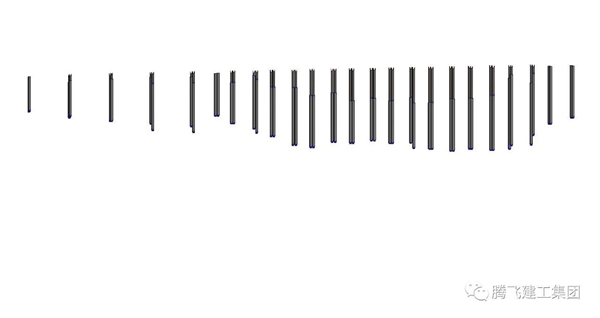
圖11
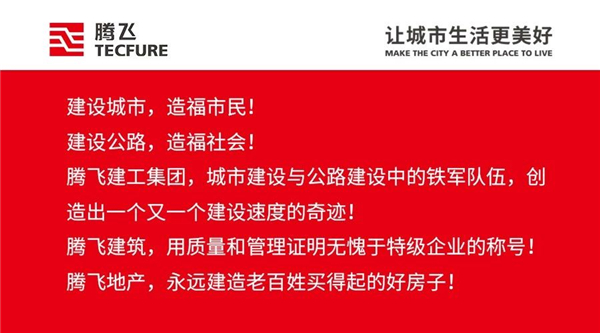

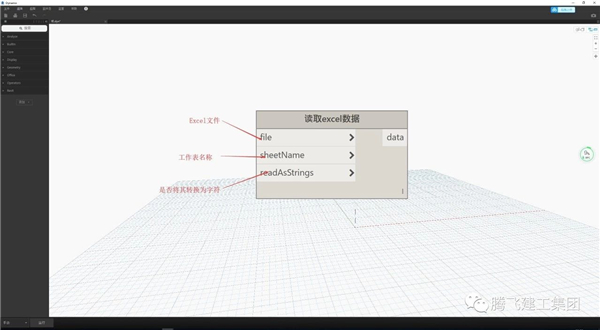
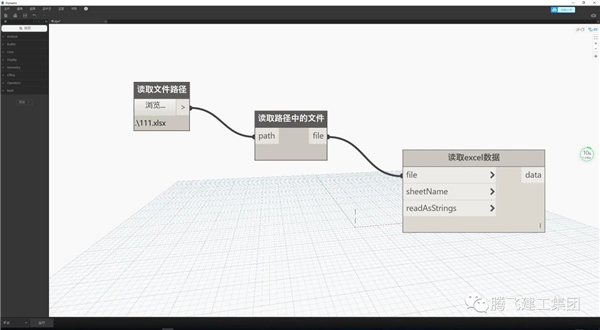
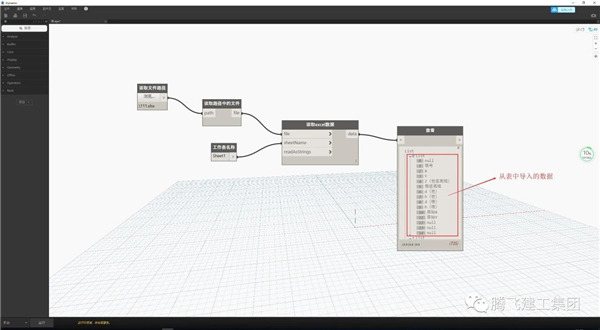
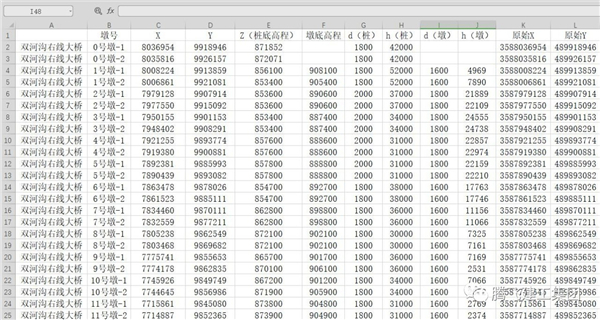
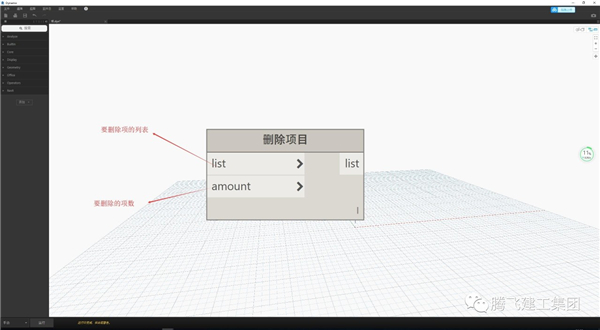
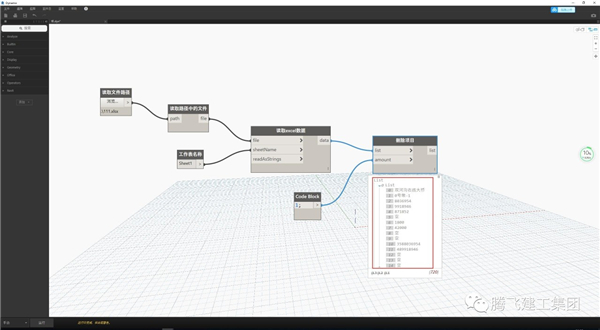
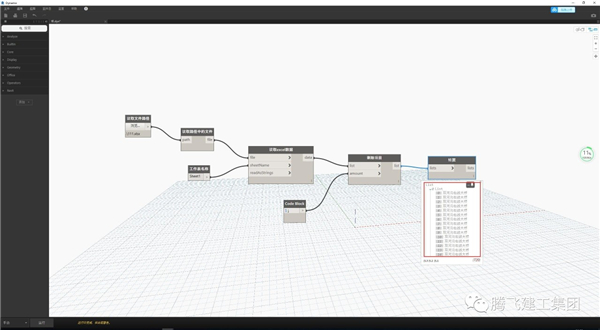
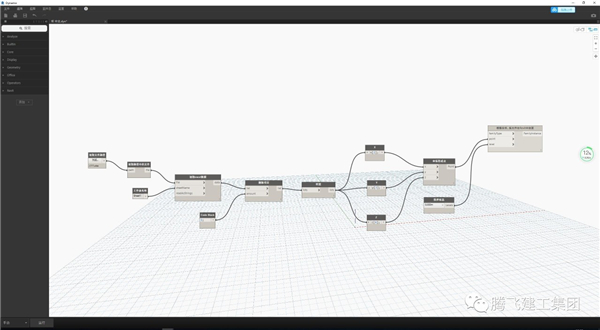
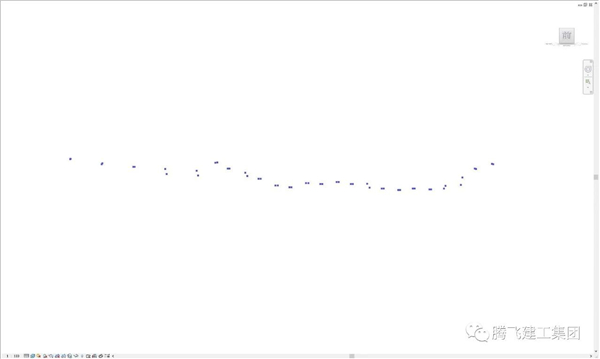
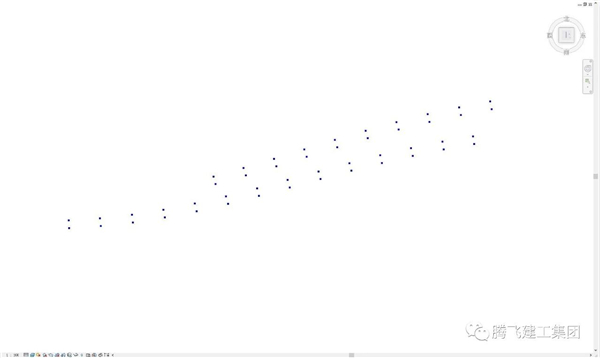
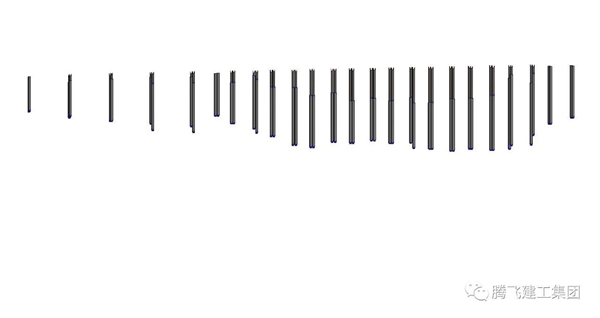
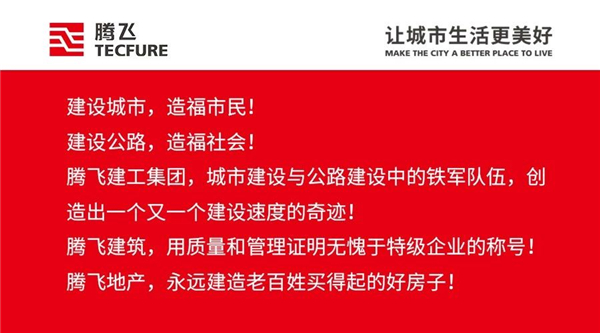
 豫公網安備 41100202000396號
豫公網安備 41100202000396號